Le nowe Studio twórców z YouTube nie jest już w środku beta i jest teraz domyślnym studiem dla wszystkich użytkowników. Został zaprojektowany w zupełnie inny sposób i ma wiele innych funkcji i rozdzielczości, przez które możesz przejść.
Struktura Studia twórców YouTube
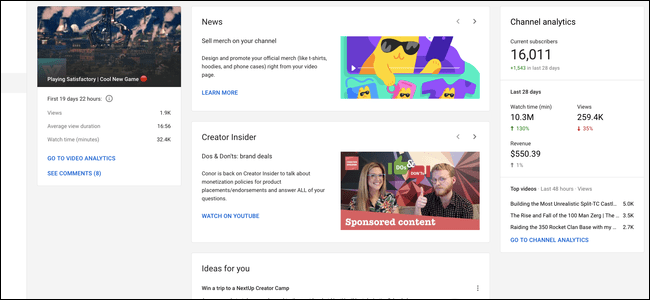
Karta w obecnym stanie nie jest zbyt przydatna. Na razie pokazuje tylko wyniki Twojego najnowszego filmu oraz podgląd Twojego kanału. Istnieje więcej kart z wiadomościami w YouTube i biuletyn Creator Insider, który wydaje się zajmować miejsce.
Mamy nadzieję, że w przyszłości YouTube doda więcej map i dostosuje Twój stół. Do tego czasu prawdopodobnie będziesz chciał odsunąć się na dalszy plan, aby znaleźć coś przydatnego.
Nowa strona analizy
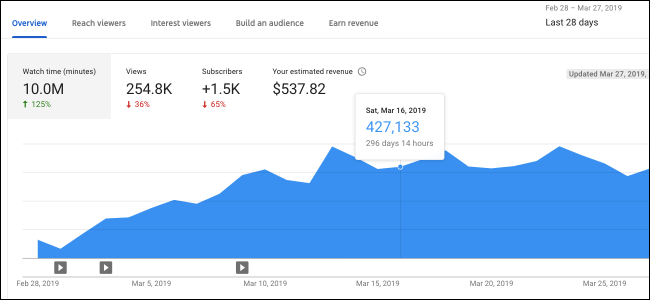
Być może największą i najlepszą zmianą w nowym badaniu, stronie Analytics, jest znaczna poprawa w porównaniu z okropnymi analizami, które YouTube miał wcześniej. Stare recenzje nie były zbyt szczegółowe i ich aktualizacja zajęła dzień lub dwa.
Nowe statystyki są aktualizowane głównie w czasie rzeczywistym, szybciej niż liczba wyświetleń filmów. Cokolwiek innego niż cogodzinne aktualizacje w czasie rzeczywistym, inne niż dochód, który zwykle potrzebuje jednego dnia, aby sam obliczyć.
Strona podsumowania to pierwsza rzecz, którą zobaczysz. Wyświetla kluczowe statystyki dotyczące Twojego kanału na wykresie w czasie. Domyślny okres to „Ostatnie 28 dni”, ale okres ten można zmienić w menu w prawym górnym rogu.
Wykres podzielony jest na cztery zakładki, pomiędzy którymi można się dowolnie przełączać. Wszystkie pozostałe strony analizy są przedstawione w ten sam sposób, z kilkoma wykresami dla każdego tematu. Możesz także najechać kursorem myszy na wykres, aby zobaczyć szczegółowe statystyki na ten dzień.
Poniżej znajduje się karta Przeglądanie odbiorców, która zawiera statystyki wyświetleń i współczynnika klikalności, ale jest ładnie podsumowana na wykresie poniżej wykresu głównego.

Ta piramida wyświetleń, wyświetleń i czasu śledzenia w zasadzie działa na algorytmie YouTube. Zoptymalizuj współczynnik klikalności i średni czas śledzenia, a YouTube zapewni Ci więcej wyświetleń, co da Ci więcej wyświetleń, co da Ci więcej czasu śledzenia. Liczy się tylko czas obserwacji, a nie prognozy. W końcu, jeśli ktoś zostanie na YouTube dłużej, będzie narażony na więcej reklam.
Kolejna zakładka to „Zainteresowania widzów”, która monitoruje średni czas oglądania.
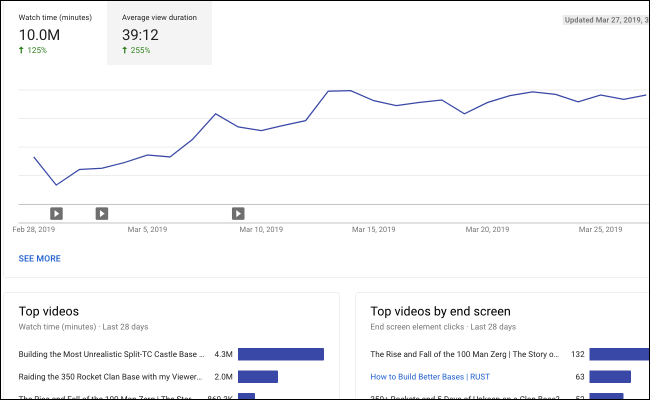
Na dole znajduje się mapa, która pokazuje, które filmy z ostatniego ekranu działają najlepiej, ale poza tym nie jest to najbardziej użyteczna z witryn.
Zakładka Create Audience wyświetla statystyki oglądających i monitoruje subskrybentów. Dobrze jest widzieć dane demograficzne swoich widzów, ale ta witryna jest w większości statyczna.
Zakładka Przychody jest prawdopodobnie tą, którą klikasz najczęściej. Wyświetla różne statystyki generowania przychodów na Twoim kanale, ilu widzów widzi reklamy w Twoich filmach i ile zarabiasz na tysiącu wyświetleń (CPM).
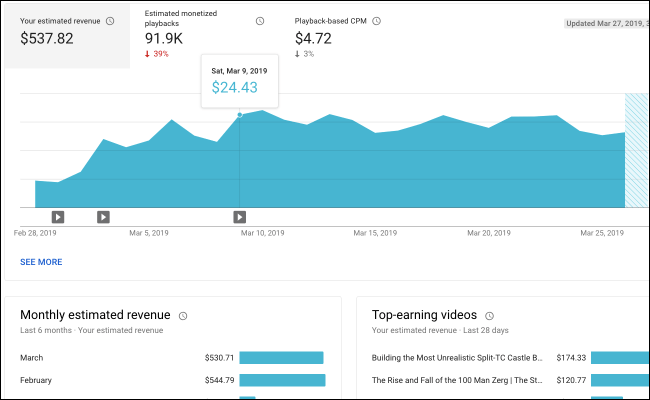
Pamiętaj, że CPM nie jest rzeczywistym CPM. Opiera się na liczbie wyświetleń, które generują przychody w YouTube, co stanowi tylko niewielki procent Twoich wyświetleń. Dlatego obliczenie nie ma sensu, jeśli pomnożysz CPM przez wyświetlenia.
Domyślny czas dla tej karty to zawsze „Ostatnie 28 dni”, co może nie być tym, czego chcesz. Adsense płaci tylko raz w miesiącu za wszystko, co robisz w tym miesiącu możesz zmienić to na bieżący miesiąc, aby zobaczyć, ile zarobiłeś z ostatniej pensji.
Nowa lista filmów na YouTube
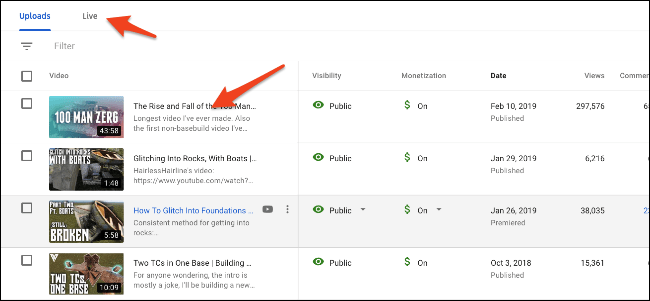
Kliknij przycisk „Filmy” na pasku bocznym, aby uzyskać dostęp do listy filmów. Ta strona zawiera przegląd wszystkich Twoich filmów, w tym wyświetlenia, liczbę komentarzy i polubień i nie tylko.
Zmiana w stosunku do starego studia polega na tym, że odbiór jest oddzielony od transmisji na żywo. Musisz kliknąć kartę „Na żywo”, aby znaleźć swoje poprzednie filmy na żywo, które są ułożone w taki sam sposób, jak pobrane filmy.
Aby zobaczyć więcej informacji o filmie, kliknij miniaturę lub tytuł na liście.
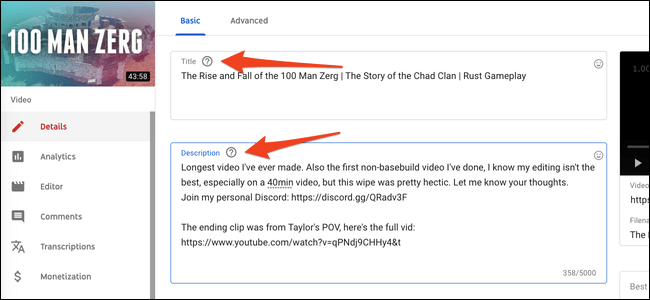
Strona szczegółów nowego filmu jest zupełnie inna. Pasek boczny zmieni się i zobaczysz miniaturę wideo u góry. Znajdziesz popularne opcje zmiany tytułu i opisu, a poniżej znajdziesz opcje zmiany miniatury wideo, tagów, widoczności i końcowych ekranów.
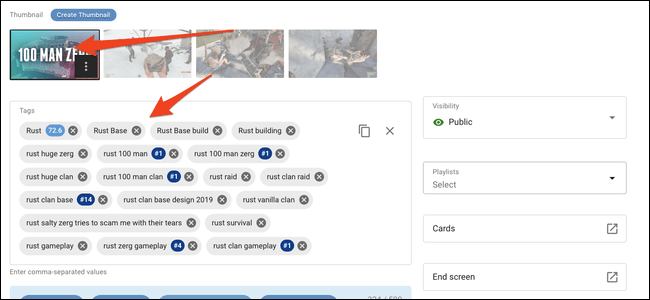
Na pasku bocznym zobaczysz trzy główne strony, z których pierwsza dotyczy rozdzielczości wideo.
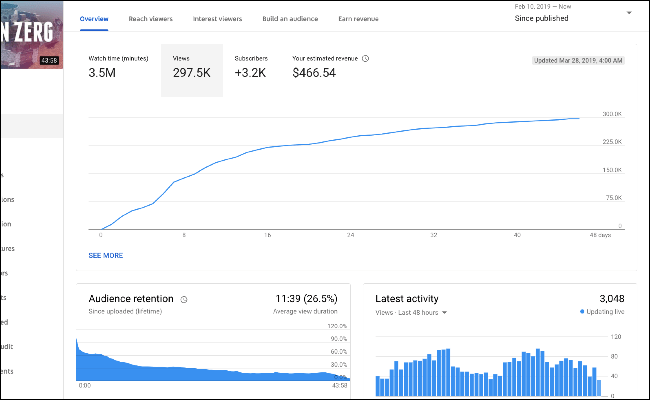
Ta strona jest podobna do strony głównej rozdzielczości, ale oferuje opcje wideo. Prostą w użyciu funkcją jest wykres utrzymania uwagi odbiorców — możesz zobaczyć, gdzie ludzie przestają oglądać lub przeskakują, co przydaje się do znajdowania tego, co lubią Twoi widzowie.
Poniżej znajduje się strona edytora zawierająca bardzo prosty edytor wideo. Filmu nie można edytować po przesłaniu, więc ten procesor zawiera tylko opcje wycinania lub kodowania treści już w filmie lub dodawania muzyki (lub sygnałów dźwiękowych).
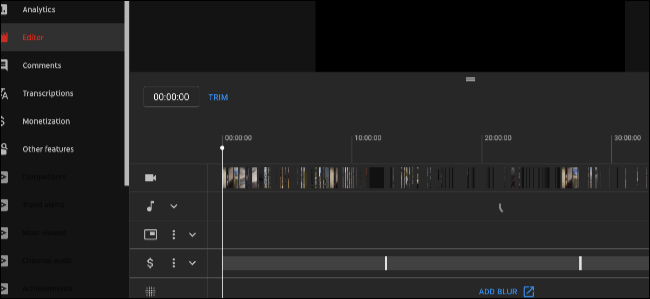
Następnie karta Komentarze, która zastępuje kartę Społeczność w starym badaniu. Spowoduje to wyświetlenie niektórych komentarzy wideo i umożliwienie uczestnikom ankiety odpowiedzi.
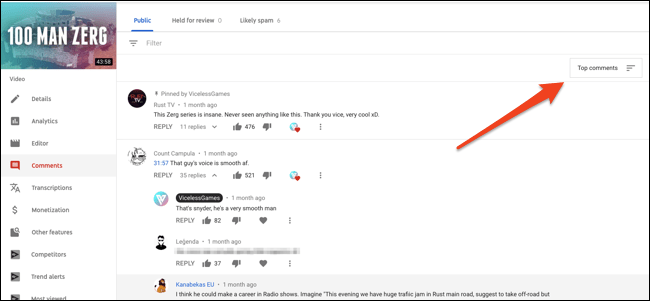
Aby zobaczyć nowe komentarze, kliknij przycisk sortowania w prawym górnym rogu i posortuj według „Nowych komentarzy”. Możesz także wyszukiwać komentarze za pomocą pola filtrowania lub przeglądać komentarze, które YouTube uważa za niepożądane (czasami nawet niewinne osoby zamieszczają linki, więc sprawdzaj je od czasu do czasu).
Inne funkcje
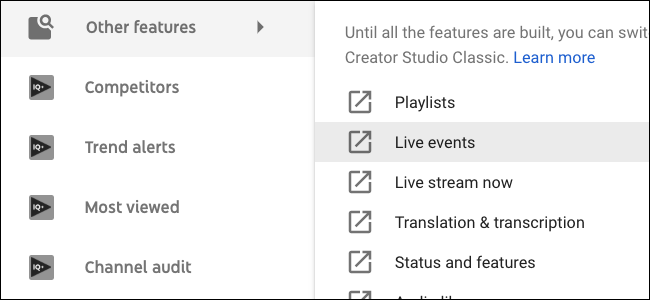
Oprócz filmów i statystyk znajdziesz tam opcje zarabiania, ustawienia kanału, ustawienia praw autorskich i ustawienia dla moderatorów społeczności. Studio jest wystarczająco duże, więc zrób trochę badań dla siebie, aby dowiedzieć się, gdzie wszystko jest.
Większość pozostałych ustawień i stron ze starego panelu sterowania twórcy została połączona z nowym studiem. Wszystko, czego jeszcze brakuje, znajdziesz na karcie „Inne funkcje” na głównym pasku bocznym. Możesz nadal korzystać z klasycznej wersji Studio, dopóki YouTube nie zajmie się tworzeniem nowych wersji.
Jeśli Ci się nie podoba, możesz wrócić
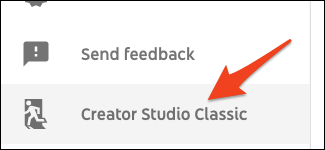
Jeśli jesteś całkowicie przeciwny zmianie, możesz wrócić do studia „Classic”. Wystarczy kliknąć przycisk „Klasyczna wersja Studia twórców” u dołu nowego paska bocznego Studia. Spowoduje to ustawienie klasycznej wersji Studio jako domyślnej, ale nadal możesz korzystać z nowej, wybierając „Studio Beta” z menu konta.